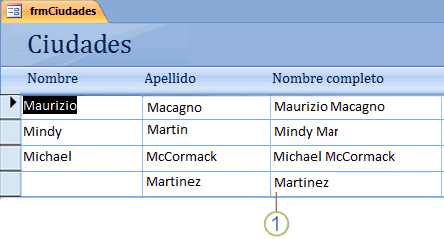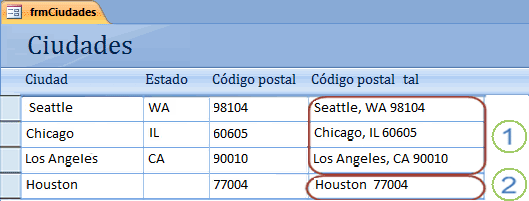Si desea combinar los valores de dos o más campos de texto en Access, se crea una expresión que usa el operador y comercial (&). Por ejemplo, supongamos que tiene un formulario que llamado Empleados. Escribe el nombre y los apellidos de cada empleado en campos independientes, pero desea mostrar el nombre completo del empleado en el encabezado del formulario.
Para mostrar el nombre completo, puede usar esta expresión:
=[Nombre] & " " & [Apellidos]
La expresión usa el operador & para combinar los valores en los campos de Nombre y Apellidos. La expresión también usa un par de comillas dobles (") separadas por un carácter de espacio para insertar un espacio entre los nombres y apellidos. Cuando desee insertar algo entre dos campos, como un espacio, un signo de puntuación o texto literal, debe escribir ese valor adicional entre comillas.
También puede usar la siguiente expresión para mostrar el nombre y apellido, separados por una coma y un espacio:
=[Apellidos] & ", " & [Nombre]
En este caso, la expresión inserta una coma y un espacio entre comillas entre el los campos Apellidos y Nombre.
Los pasos de este procedimiento suponen que tiene un formulario que se basa en una tabla que contiene los campos Nombre y Apellidos. En caso contrario, puede modificar la expresión en el paso 6 para adaptarlo a sus propios datos.
Agregar un cuadro de texto con una expresión para nombres completos
-
En el panel de navegación, haga clic con el botón secundario en el formulario o informe que desee cambiar y después haga clic en Vista Diseño en el menú contextual.
-
En la pestaña Diseño de formulario o Diseño de informe , en el grupo Controles , haga clic en Cuadro de texto.
-
Arrastre el puntero en el formulario o informe para crear el cuadro de texto.
-
Haga clic con el botón derecho cuadro de texto y después haga clic en Propiedades en el menú contextual.
-
En la hoja de propiedades, haga clic en la pestaña Datos.
-
Cambie el valor en el cuadro de propiedades Origen del control a =[Nombre] & " " & [Apellidos].
-
Cierre la hoja de propiedades y guarde los cambios.
A veces, uno de los campos que desea combinar no puede contener un valor. Esta ausencia de datos se denomina un valor nulo. Cuando utiliza el operador & en un campo que no tiene ningún valor, Access devuelve un cadena de longitud cero de ese campo. Por ejemplo, si el registro de un empleado tiene sólo apellidos, la expresión en el ejemplo anterior devuelve una cadena de longitud cero para el campo Nombre, un carácter de espacio y el valor en el campo Apellidos.
1. Dado que no hay ningún dato en el campo Nombre, "Martínez" está precedido por una cadena de longitud cero y un espacio.
Cuando se combinan valores de varios campos en una nueva cadena, puede que desee incluir un valor en la nueva cadena (por ejemplo, una coma) solo cuando haya datos en un campo concreto. Para incluir condicionalmente un valor, use el operador + en lugar del operador & para combinar los campos. Por ejemplo, supongamos que tiene una tabla llamada Cliente y esta contiene los campos Ciudad, Provincia y Código postal. Desea combinar los valores de esos campos para un informe, pero algunos registros no pueden tener un valor en el campo Provincia. En ese caso, terminará con una coma no deseada delante del valor código postal si usa el operador & para combinar los campos.
Para eliminar la coma no deseada, puede usar el operador signo más (+) en su lugar, como se muestra en la siguiente expresión de ejemplo:
= ([Ciudad] & ("," + [Provincia]) & "" & [CódigoPostal])
El operador + combina el texto de la misma forma que el operador &. Sin embargo, el operador + también es compatible con lo que se denomina Propagación de valores nulos. La propagación de valores nulos asegura que, si cualquier componente de una expresión es nulo, el resultado de toda la expresión también será nulo. En el ejemplo anterior, piense en la parte de la expresión (", " + [Provincia]). Dado que se usa el operador +, la expresión que se evalúe entre los paréntesis internos incluye una coma solo si hay un valor en el campo Estado. Si un valor no existe en el campo Estado, la propagación de valores nulos entra en vigor, y la expresión entre los paréntesis internos se evalúa como un valor nulo, "ocultando", por tanto, la coma.
1. Se muestran los registros que incluyen valores para provincias con una coma, un espacio y la abreviatura de la provincia.
2. No hay ninguna provincia especificada para el registro con el valor Vigo en el campo Ciudad, por lo que el resultado de la expresión se mostrará sin la coma, espacio o abreviatura de provincia.